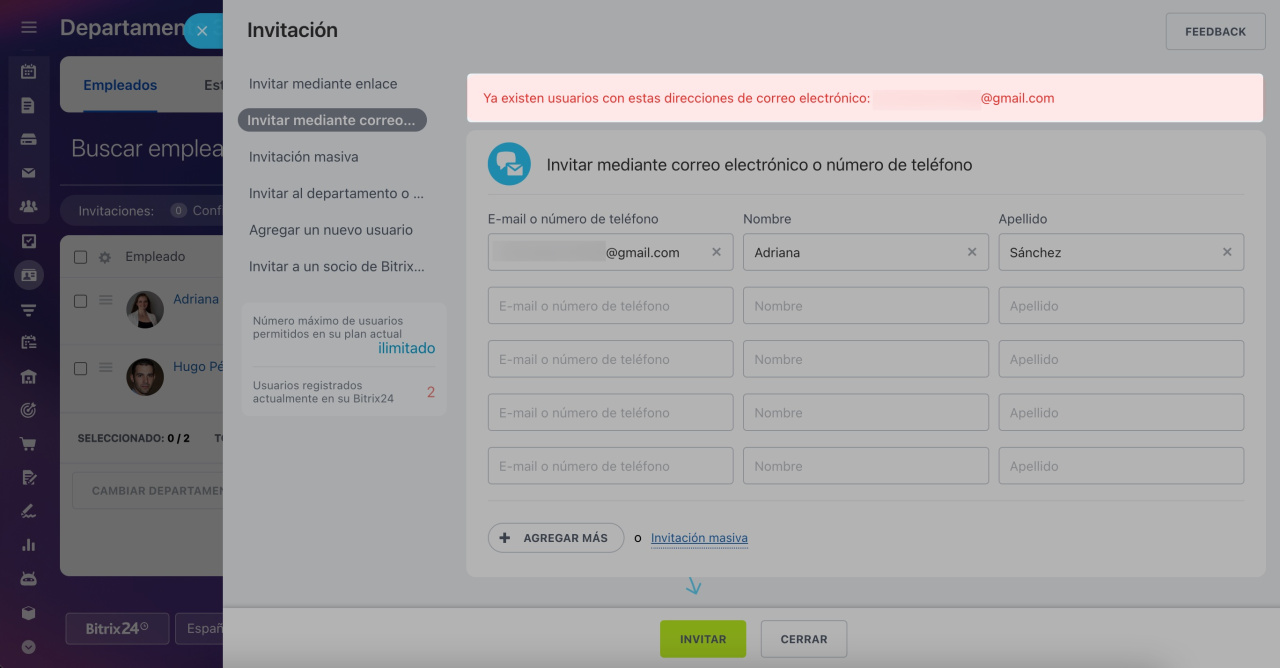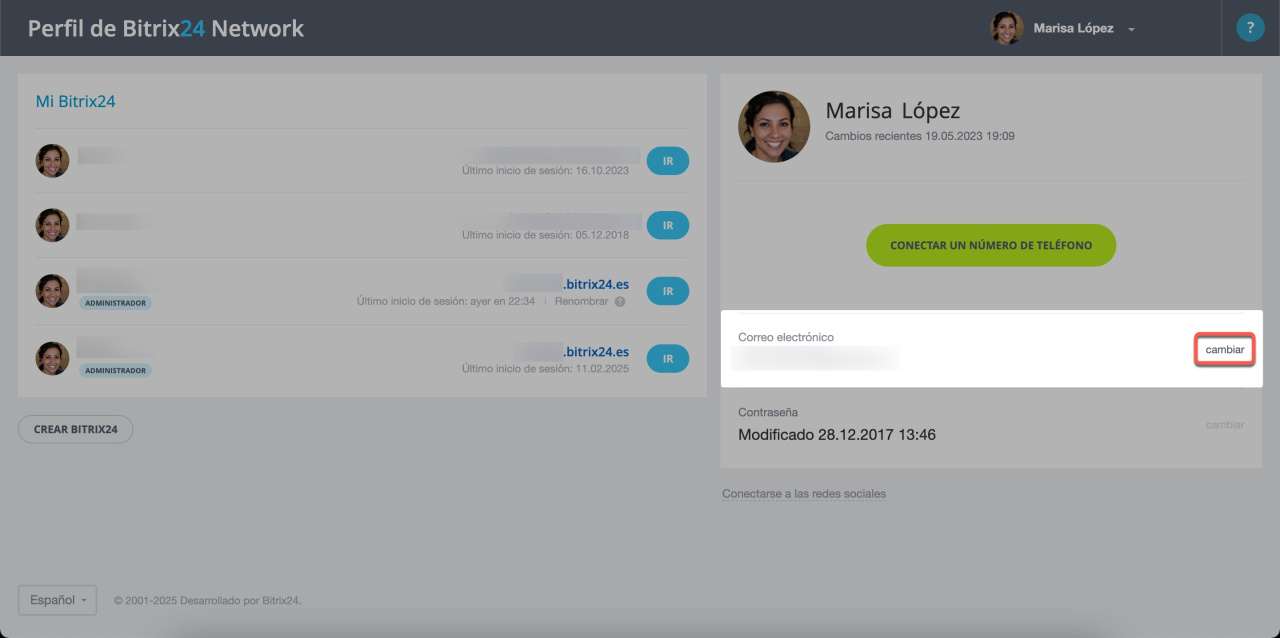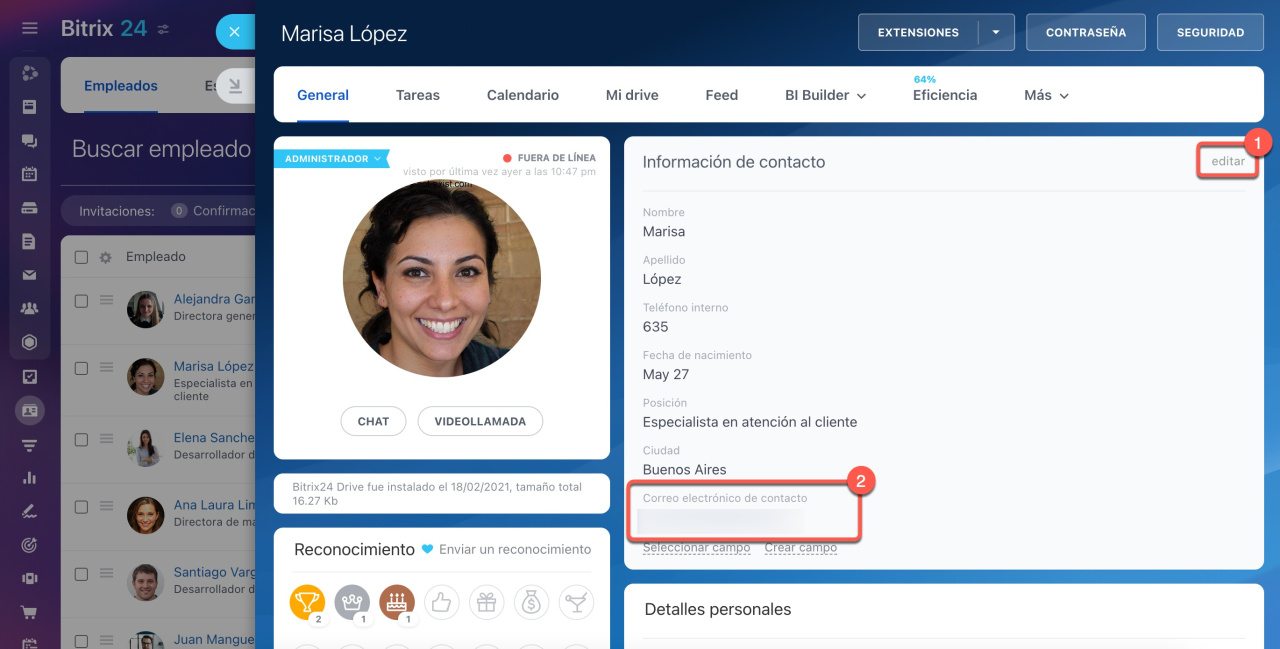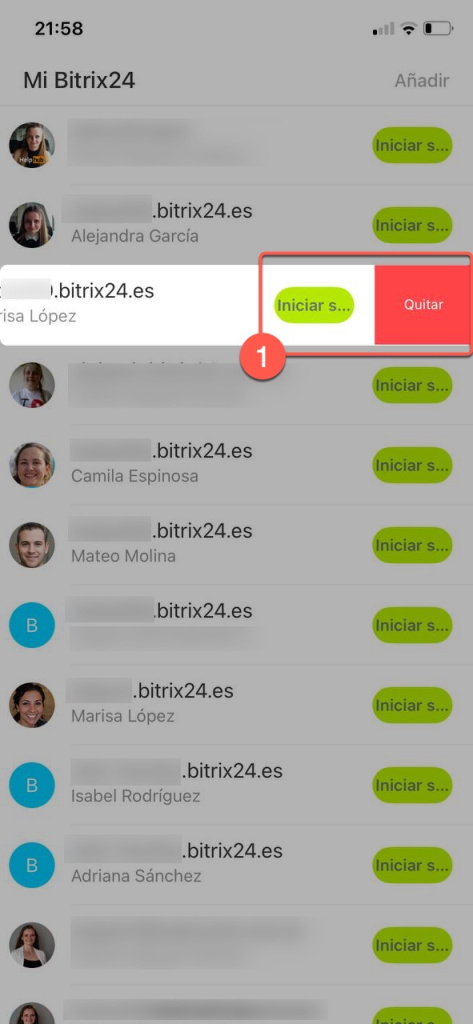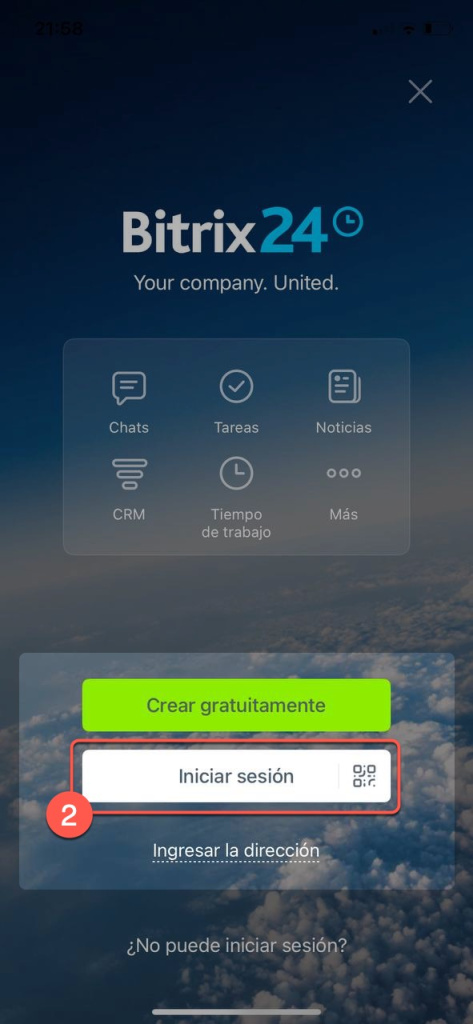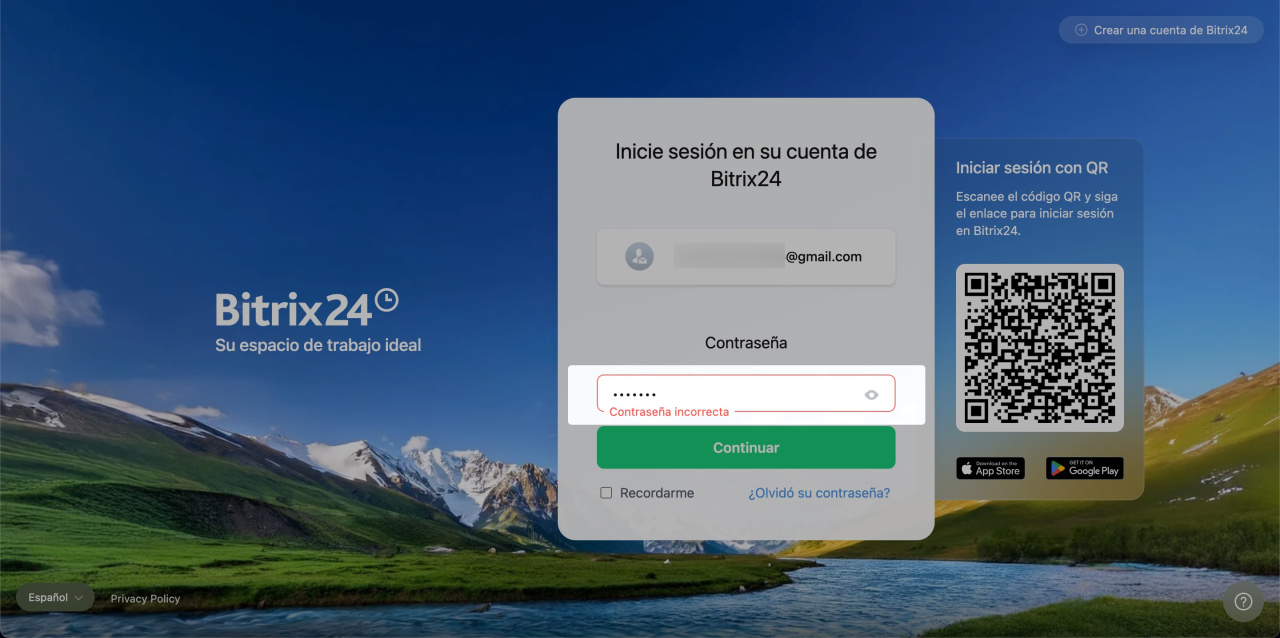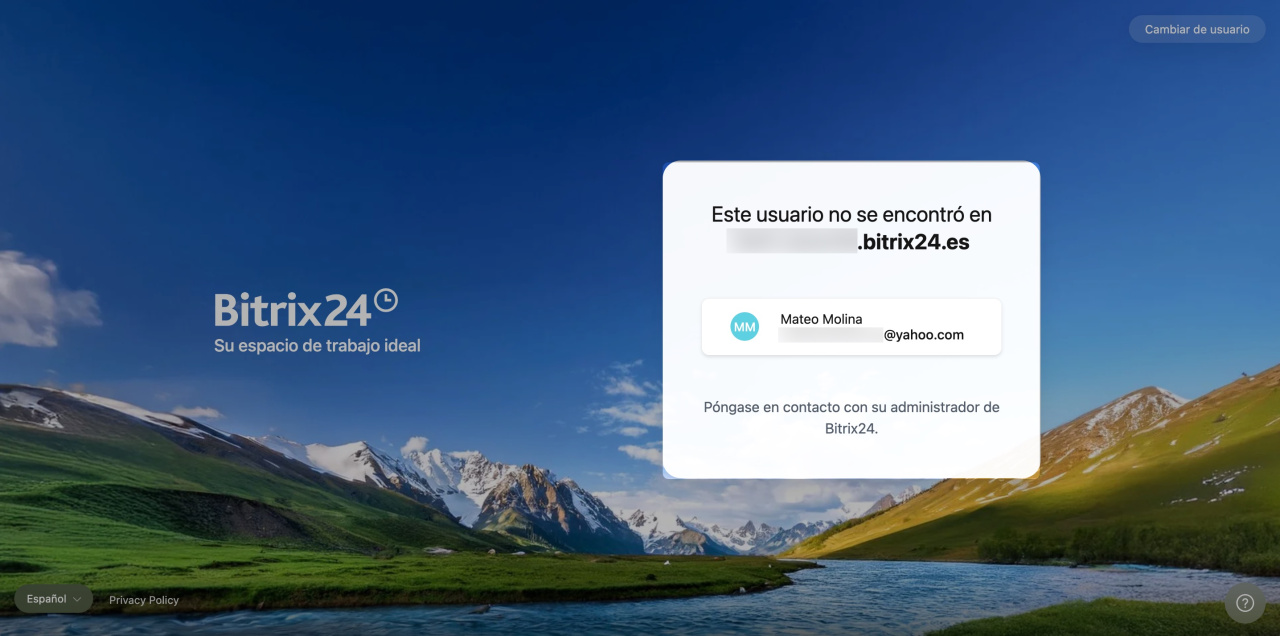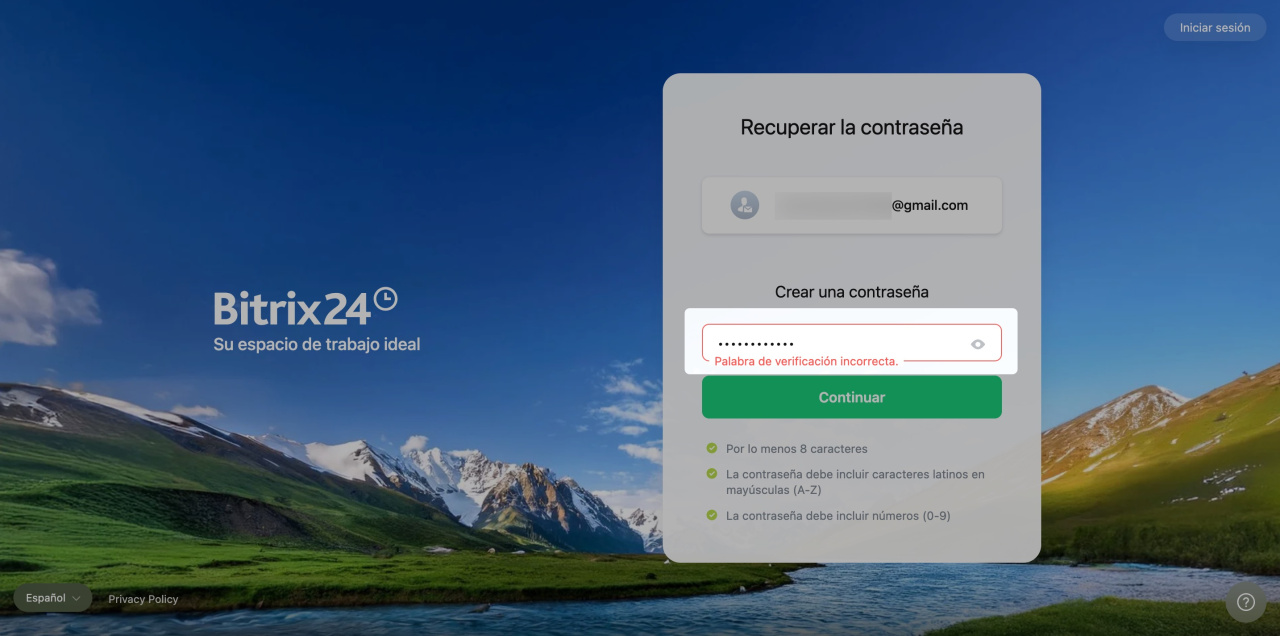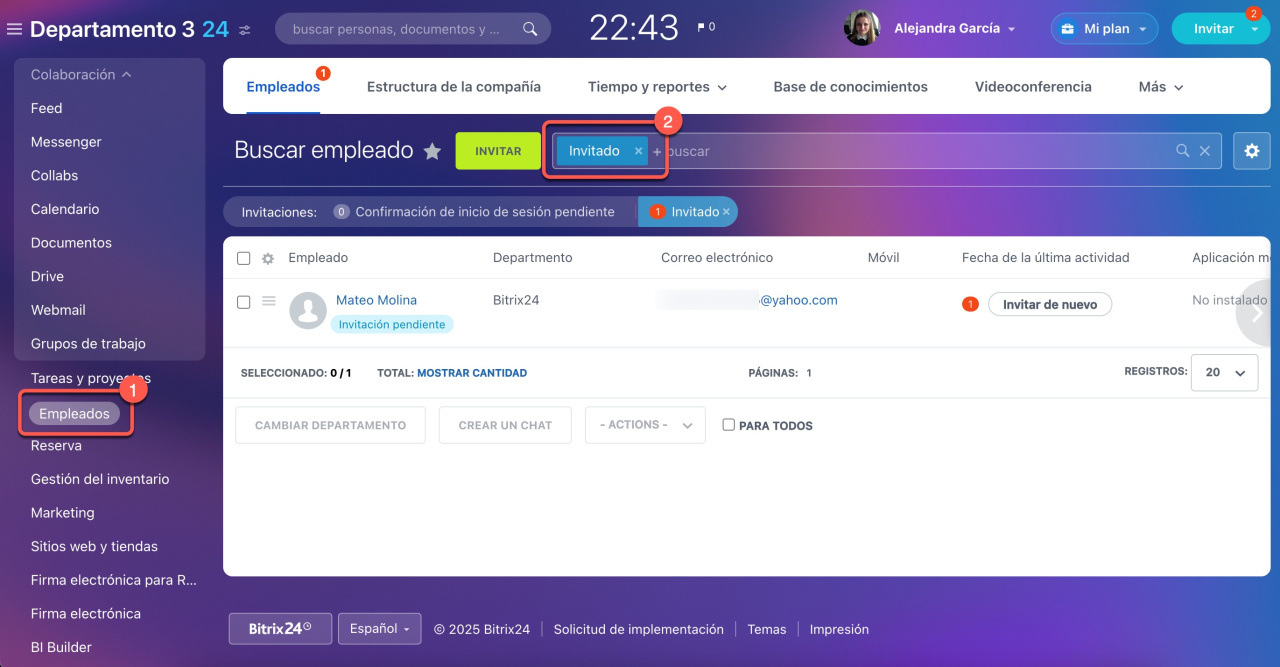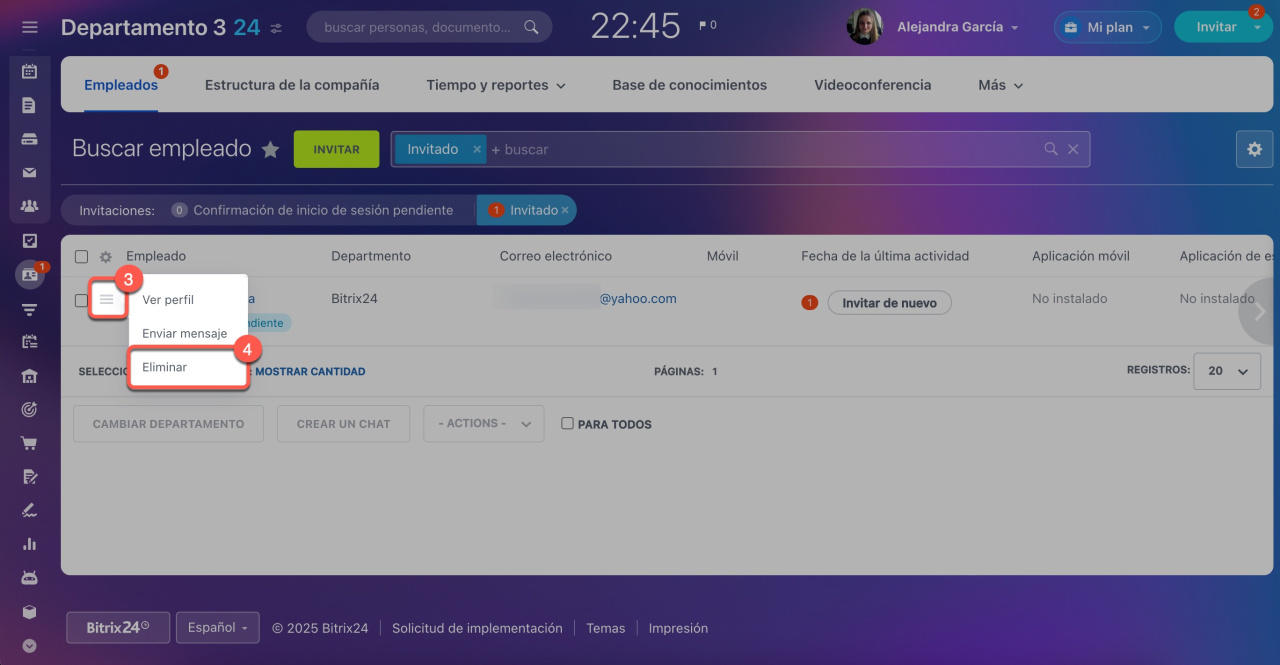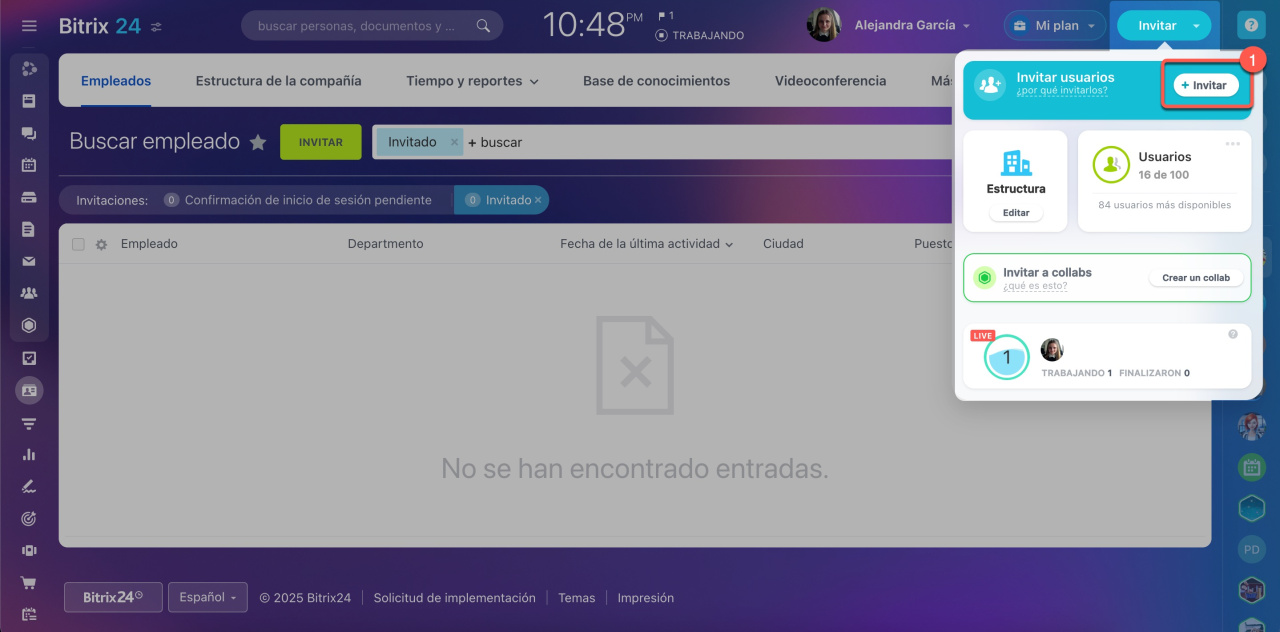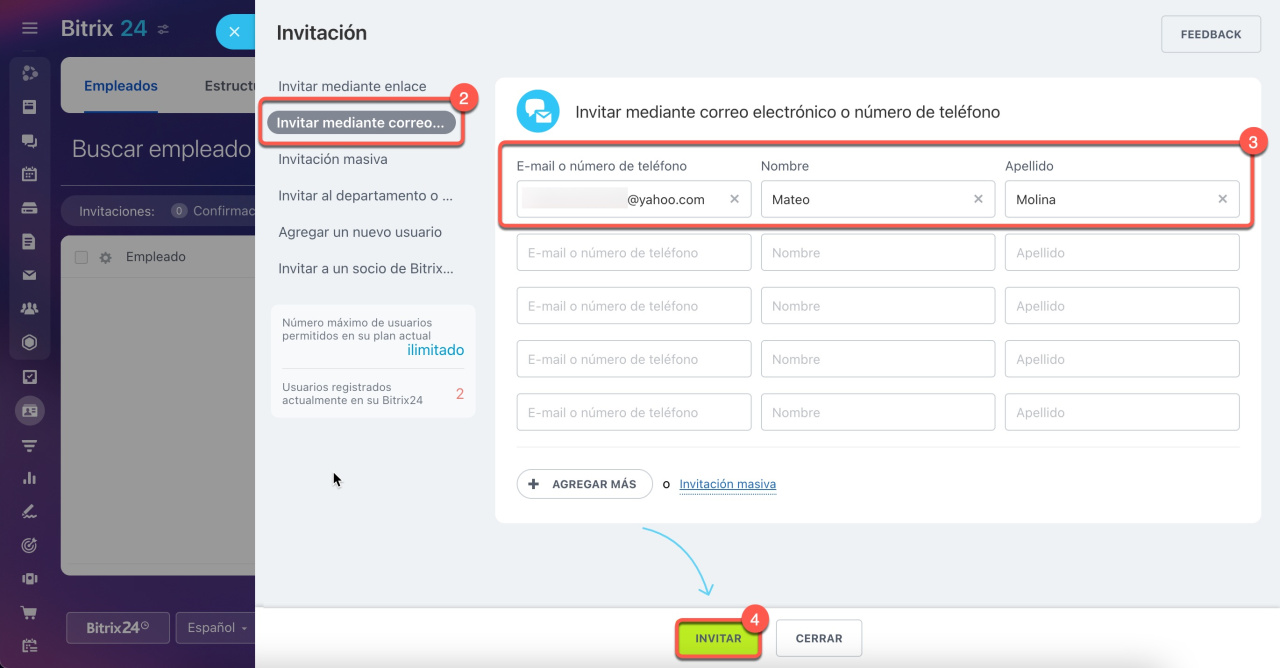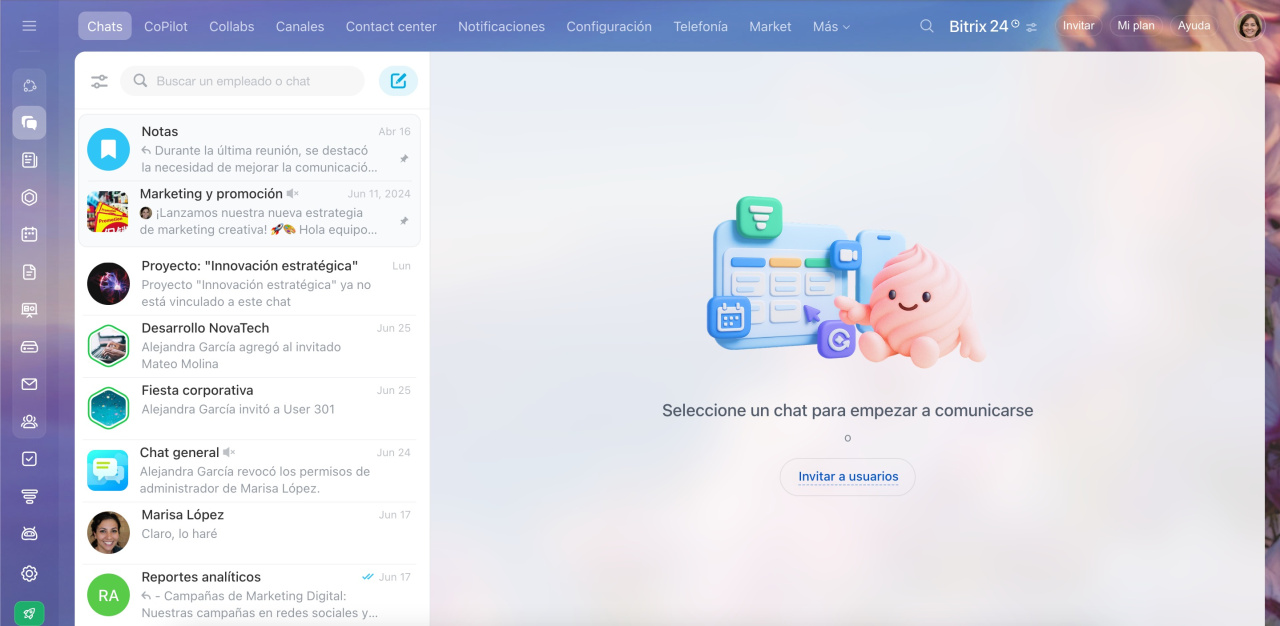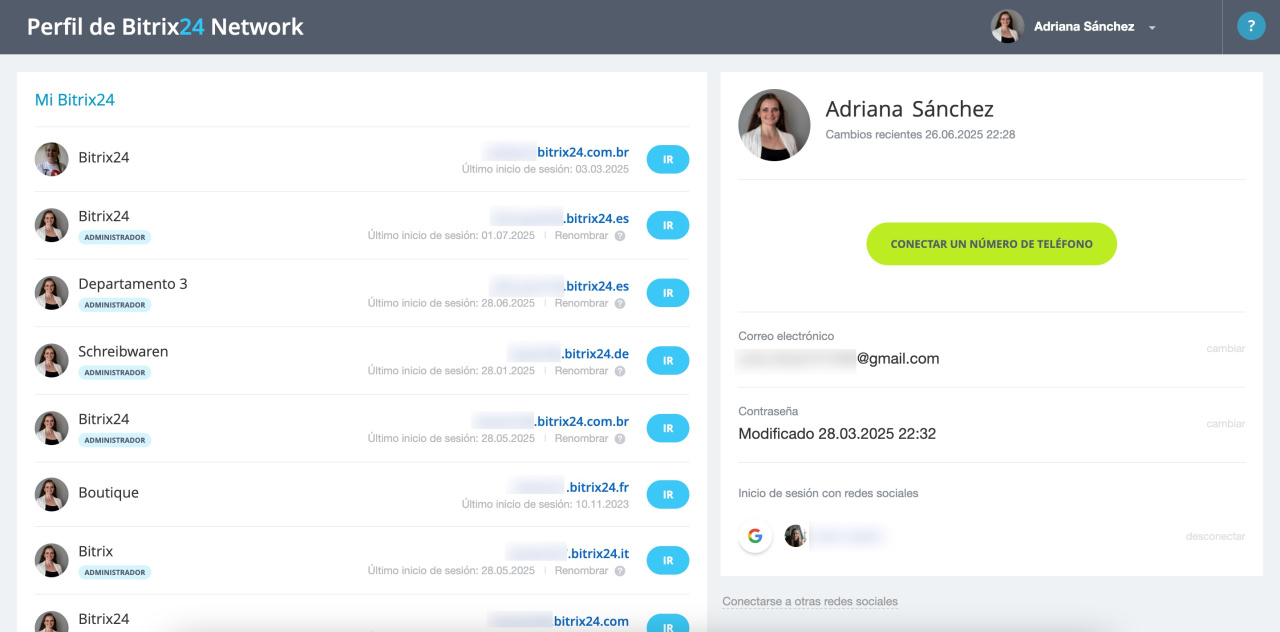Para acceder a Bitrix24, necesitas ingresar tu nombre de usuario y contraseña. Esto protege los datos de la empresa y permite a los empleados acceder a sus tareas, chats y otras herramientas. En este artículo, resolvemos las dudas más comunes sobre el proceso de autenticación en Bitrix24.
Contenido del artículo:
- ¿Por qué aparece el error "Ya existen usuarios con estas direcciones de correo electrónico"?
- ¿Por qué no recibo el correo de invitación o recuperación de contraseña?
- ¿Cuánto tiempo dura una sesión activa en Bitrix24?
- ¿Qué hacer si pierdo mi teléfono con la aplicación de autenticación de dos pasos?
- ¿Por qué aparecen accesos desde IPs no autorizadas en el historial?
- ¿Por qué me pide constantemente CAPTCHA en la aplicación móvil?
- ¿Cómo solucionar el error "Usuario o contraseña incorrectos"?
- ¿Por qué aparece el error "Este usuario no se encontró en Bitrix24"?
- ¿Cómo solucionar el error "Palabra de verificación incorrecta"?
- ¿Qué hacer si se invitó a un empleado con un correo electrónico equivocado?
- ¿En qué se diferencia Bitrix24 Network de Bitrix24?
¿Por qué aparece el error "Ya existen usuarios con estas direcciones de correo electrónico"?
Error. Al invitar a un empleado a Bitrix24, puede surgir el error "Ya existen usuarios con estas direcciones de correo electrónico".
Razón y solución.
Este error ocurre si:
- El correo electrónico ya se utiliza como nombre de usuario de otro empleado.
- El correo electrónico está especificado en el campo Correo electrónico de contacto en el perfil de otro empleado.
Si es nombre de usuario. Para invitar a un empleado con una dirección de correo electrónico que ya utiliza otro usuario, sigue estos pasos:
- Inicia sesión en Bitrix24 Network con ese correo electrónico. Haz clic en Cambiar junto al campo de correo electrónico.
- Ingresa una nueva dirección de correo electrónico.
- Guarda los cambios.
- Confirma la dirección de correo electrónico.
Cambiar nombre de usuario y contraseña
Si es correo electrónico de contacto. Cambia el correo electrónico de contacto en el perfil del empleado.
- Ve al perfil del empleado y haz clic en Editar.
- Introduce otra dirección de correo electrónico en el campo Correo electrónico de contacto.
- Guarda los cambios.
¿Por qué no recibo el correo de invitación o recuperación de contraseña?
Razón. El correo pudo haber llegado a las carpetas de Spam o Promociones.
Solución.
- Revisa las carpetas de Spam y Promociones.
- Si el mensaje no está, añade la dirección de tu Bitrix24 y el dominio no-reply@bitrix24.com a la lista de remitentes seguros en tu servicio de correo.
- Para recuperar la contraseña, vuelve a solicitar el enlace. Puedes enviar una nueva solicitud cada 60 segundos.
-
Para el correo de invitación, pide que te envíen la invitación nuevamente.
Invitar a nuevos usuarios a Bitrix24
Asistente de IA en los chats de soporte
Soporte de Bitrix24: ¿cómo contactar?
¿Cuánto tiempo dura una sesión activa en Bitrix24?
En el navegador, la sesión caduca a los 24 minutos de tu última acción. Si permaneces inactivo durante más tiempo, la sesión se cerrará automáticamente. Podrías perder los datos no guardados, pero no tendrás que volver a introducir tu usuario y contraseña, ya que permanecerás conectado. La sesión solo se cerrará por completo si lo haces manualmente desde tu cuenta de Bitrix24 o si eliminas las cookies del navegador.
Si trabajas de forma activa en Bitrix24, tu sesión se renovará automáticamente.
En Bitrix24 Messenger, la sesión se mantendrá activa mientras sigas usando Bitrix24.
¿Qué hacer si pierdo mi teléfono con la aplicación de autenticación de dos pasos?
-
Inicia sesión en Bitrix24 usando tus códigos de recuperación.
Códigos de recuperación para iniciar sesión en Bitrix24 - Si no tienes códigos de recuperación, pide al administrador de Bitrix24 que desactive temporalmente la autenticación de dos pasos para ti. Luego, inicia sesión con tu nombre de usuario y contraseña.
-
Descarga e instala la aplicación para generar códigos de un solo uso en el nuevo teléfono.
Configurar la autenticación en dos pasos en un teléfono nuevo
¿Por qué aparecen accesos desde IPs no autorizadas en el historial?
Que aparezcan entradas desde direcciones IP no permitidas no significa que las restricciones no estén funcionando. Esto puede deberse a varias razones:
- Si existe una integración que utiliza la API REST a nombre de un empleado, esta se registra como un acceso a Bitrix24.
- El empleado ya había iniciado sesión en la aplicación móvil antes de establecer las restricciones de IP. Al actualizar los datos, recibirá una notificación de bloqueo. Para seguir trabajando, deberá acceder desde una IP autorizada.
- Cuando un empleado recibe una notificación sobre restricción de acceso por IP y no puede trabajar en Bitrix24, es posible que aún se registre un inicio de sesión exitoso en el historial de eventos.
Registro de eventos
Restringir el acceso a Bitrix24 por dirección IP
¿Por qué me pide constantemente CAPTCHA en la aplicación móvil?
Razón. Esto puede ocurrir si intentas iniciar sesión en la aplicación móvil y has ingresado la contraseña incorrecta diez veces.
Solución. Si ya habías iniciado sesión en la aplicación móvil, elimina los datos de autorización guardados e inicia sesión nuevamente.
- Abre la aplicación móvil. En la lista, selecciona el Bitrix24 correspondiente y desliza hacia la izquierda. Haz clic en Quitar.
-
Haz clic en Iniciar sesión e ingresa nuevamente tu nombre de usuario y contraseña.
Iniciar sesión en la aplicación móvil de Bitrix24
Si no has utilizado anteriormente la aplicación móvil, verifica que tu nombre de usuario y contraseña sean correctos en el navegador e intenta iniciar sesión nuevamente en la aplicación.
¿Cómo solucionar el error "Usuario o contraseña incorrectos"?
-
Verifica que hayas ingresado la contraseña correctamente. Si no es correcta, puedes recuperarla.
Recuperar la contraseña en Bitrix24 -
Asegúrate de haber ingresado el nombre de usuario correcto y sin errores tipográficos. Si no recuerdas el nombre de usuario, contacta al administrador de Bitrix24.
Recuperar acceso a Bitrix24 cuando olvidas tus credenciales - Verifica la disposición del teclado y asegúrate de que Caps Lock esté desactivado.
¿Por qué aparece el error "Este usuario no se encontró en Bitrix24"?
Error. Al confirmar un correo electrónico, aceptar una invitación o iniciar sesión en Bitrix24 puede aparecer el error "Este usuario no se encontró en Bitrix24".
Razón. Este error puede deberse a varios motivos:
- Estás intentando acceder con una cuenta incorrecta.
- El nombre de usuario contiene errores.
- El empleado ha no pertenece a la empresa.
Solución.
Acceder a la cuenta correcta. Si estás logueado en un Bitrix24 pero el enlace pertenece a otra cuenta:
- Abre el enlace en modo incógnito o con otro navegador.
- Cierra sesión en tu cuenta actual y vuelve a abrir el enlace.
Verificar credenciales.
- Revisa que el nombre de usuario esté escrito correctamente.
- Verifica que estás accediendo a la cuenta de Bitrix24 adecuada.
- Si es tu primer acceso a Bitrix24, solicita que te envíen una nueva invitación y regístrate.
Invitar a nuevos usuarios a Bitrix24
Verificar el estado del empleado. Asegúrate de que el perfil no esté marcado como despedido.
Si el empleado fue despedido, puedes restaurarlo desde la lista de empleados o desde su perfil.
Cómo volver a contratar al empleado despedido
¿Cómo solucionar el error "Palabra de verificación incorrecta"?
Error. Al recuperar la contraseña de Bitrix24, aparece el error "Palabra de verificación incorrecta".
Razón y solución. Puede ocurrir por dos razones:
- Se enviaron varias solicitudes de recuperación de contraseña y se usó un enlace caducado.
- Hay varias cuentas de Bitrix24 Network.
Se enviaron varias solicitudes de recuperación de contraseña y se usó un enlace caducado. Usa el enlace del último correo y cambia la contraseña. El enlace es válido por 60 minutos.
Hay varias cuentas de Bitrix24 Network. En el navegador, has iniciado sesión en una cuenta, pero estás intentando recuperar la contraseña de otra.
- Abre una pestaña en modo incógnito.
- Ve a la página de recuperación de contraseña de Bitrix24 Network.
- Introduce los datos de la cuenta para la que necesitas recuperar la contraseña.
¿Qué hacer si se invitó a un empleado con un correo electrónico equivocado?
Si enviaste una invitación a un correo electrónico incorrecto, el empleado no podrá acceder a Bitrix24. Elimina la invitación y envía una nueva.
Despedir usuarios
Invitar a nuevos usuarios a Bitrix24
- Ve a la sección de Empleados.
- Selecciona el filtro Invitados.
- Haz clic en Menú (≡) junto a la invitación incorrecta.
- Selecciona Eliminar.
Para invitar al empleado nuevamente:
- Haz clic en Invitar en el widget.
- Elige el método de invitación.
- Ingresa el correo electrónico correcto.
- Haz clic en Invitar.
¿En qué se diferencia Bitrix24 Network de Bitrix24?
Bitrix24 es un espacio multifuncional que combina todas las herramientas esenciales para el trabajo de toda la empresa: chats y llamadas, tareas y proyectos, CRM, asistente de inteligencia artificial y más.
Interfaz de Bitrix24: visión general
Características principales de Bitrix24
Bitrix24 Network funciona como un perfil unificado que te da acceso a todas tus cuentas de Bitrix24, tanto las que has creado como aquellas donde te han invitado.
Bitrix24 Network: visión general
Con Bitrix24 Network puedes:
- acceder a múltiples cuentas de Bitrix24 con unas mismas credenciales,
- cambiar fácilmente entre diferentes cuentas de Bitrix24,
- configurar tu perfil de usuario,
- vincular tu teléfono, correo electrónico y redes sociales para autenticación,
- gestionar y crear nuevas cuentas de Bitrix24.